1、鼠标左键双击计算机桌面Word2016程序图标,将其打开运行。并点击“打开其他文档”选项。打开需要编辑的Word文档。如图所示;
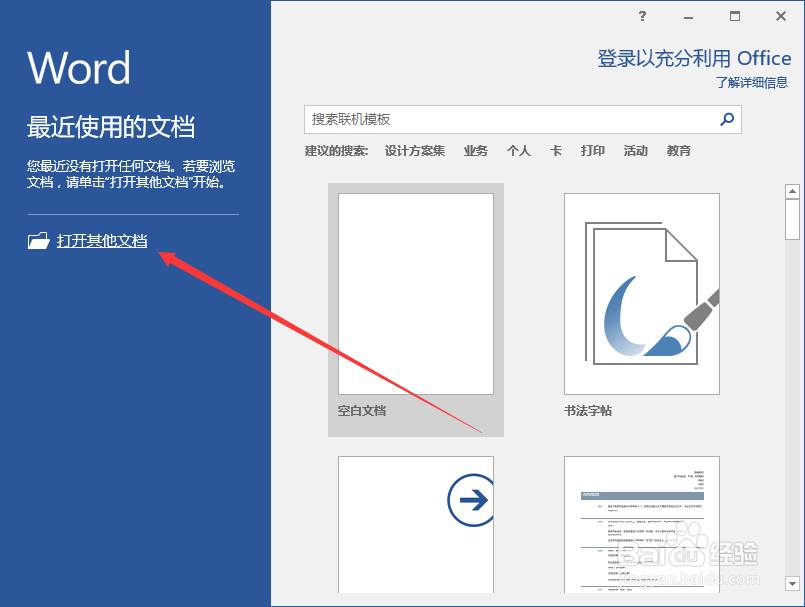
2、在打开的Word文档窗口中,打开菜单栏的“审阅”选项卡。如图所示;
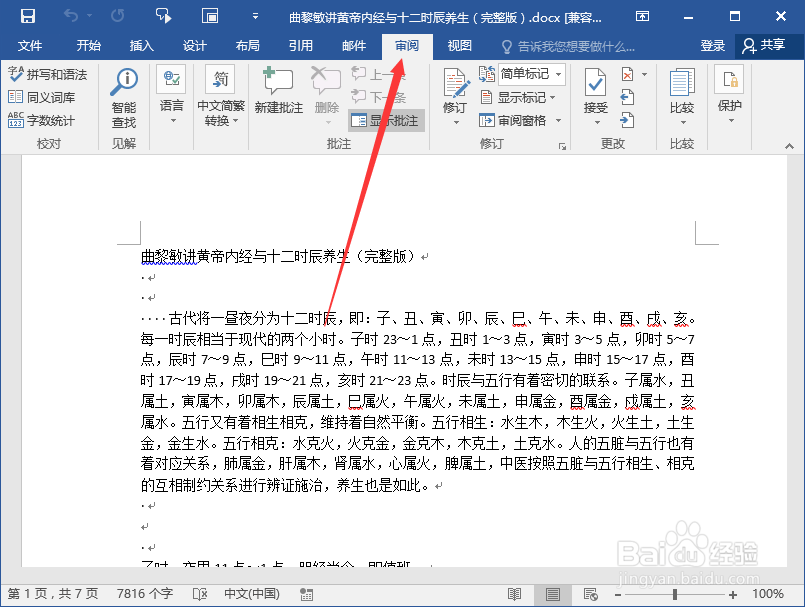
3、在“审阅”菜单选项卡中,依次点击“保护-->限制编辑”选项命令。如图所示;
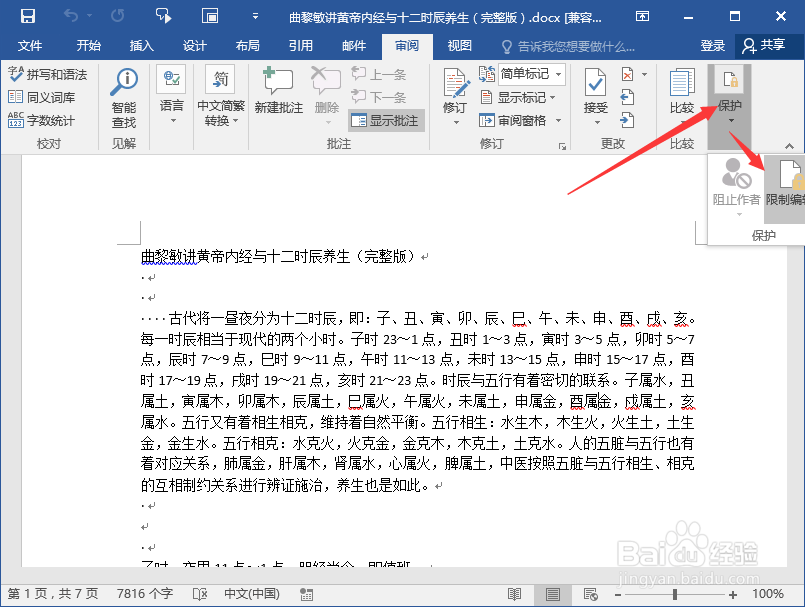
4、点击“限制编辑”选项命令后,这个时候会打开“限制编辑”对话框。如图所示;
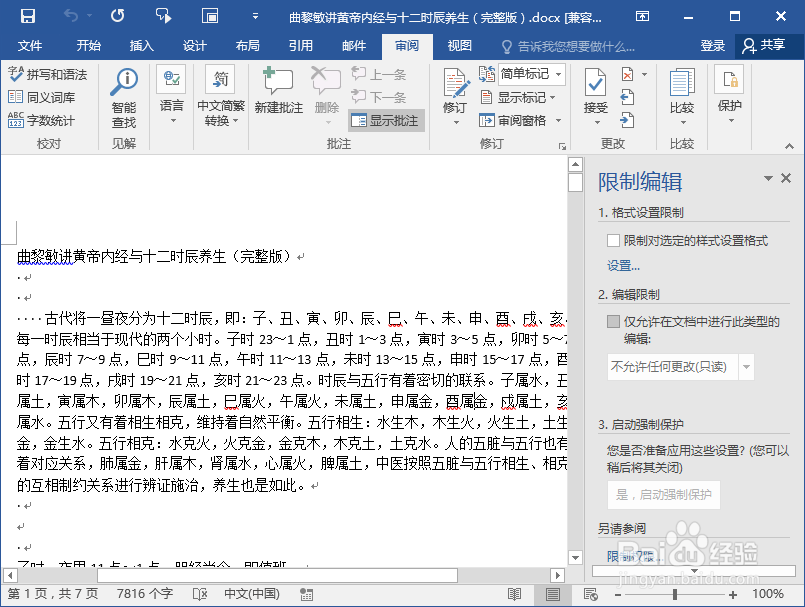
5、在限制编辑对话框中,勾选2.编辑限制下的【仅允许在文档中进行此类型的编辑】,然后再点击3.启动强制保护下的【是、启动强制保护】按钮。如图所示;
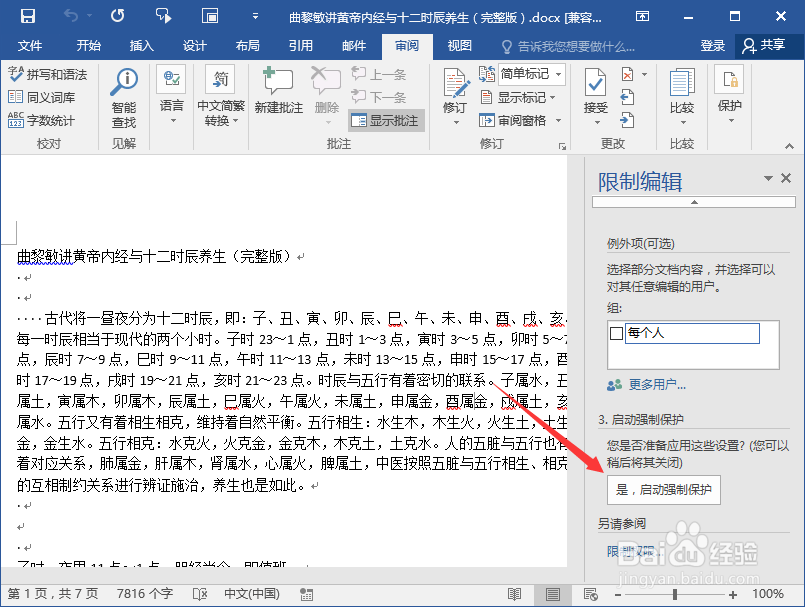
6、点击“是、启动强制保护”按钮后,这个时候会打开“启动强制保护”对话框。如图所示;
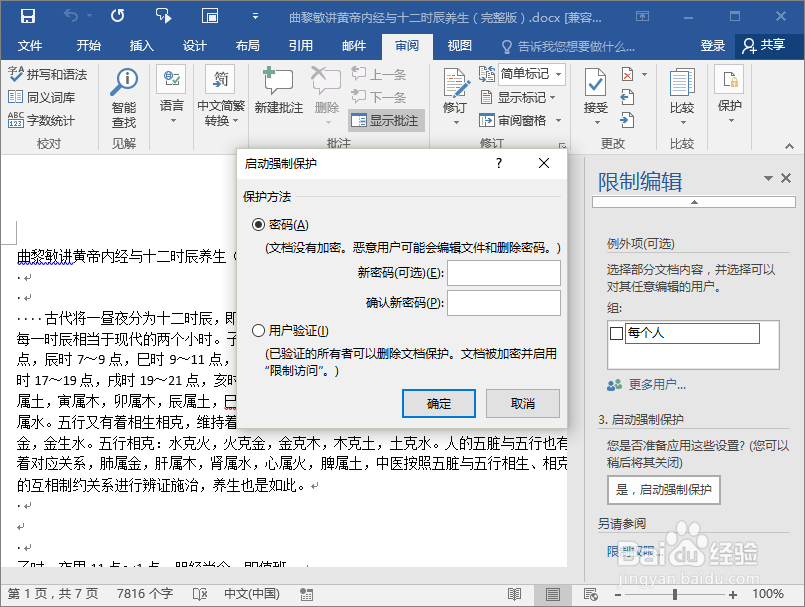
7、在打开“启动强制保护”对话框中,在密码区域输入要设置的密码,然后再点击“确定”按钮。如图所示;
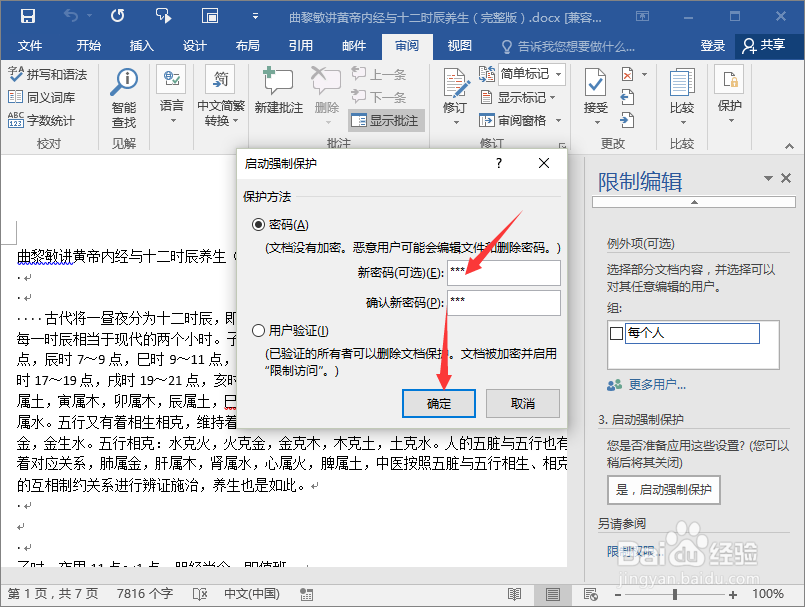
8、返回到Word编辑窗口,再对Word文档进行编辑即会在左下角提示“不允许修改,因为所选内容已被锁定”。如图所示;
